Non c'è bisogno di dire ancora una volta che ciascunol'utente di computer basati su Windows, a partire dal momento del normale accesso, sente la riproduzione di un frammento musicale e, quando esegue una certa azione, qualche altro suono. Quali sono gli schemi sonori per Windows 7 o qualsiasi altro "sistema operativo" di questa famiglia, ora vedremo. Inoltre, cercheremo di indicare come installarne di nuovi al minor costo.
Cosa sono gli schemi sonori per Windows 7 e altre versioni del sistema?
Come già chiaro, lo schema sonoro lo èun insieme specifico di file audio, ciascuno dei quali è associato a un'azione utente specifica. Ad esempio, quando l'utente fa clic su un oggetto, l'utente sente il clic; quando si disconnette, si chiude o si cambia utente, viene riprodotta musica di addio, ecc.

Fondamentalmente, un set standard in cuicontiene, ad esempio, schemi sonori per Windows 7 o qualsiasi altra versione del "sistema operativo", molti utenti pensano che non sia così banale, ma troppo spesso solo fastidioso. Non sorprende che molti dei loro usi nel funzionamento del sistema siano semplicemente disattivati, sebbene, d'altra parte, possano essere facilmente modificati, perché oggi sulla vastità del World Wide Web puoi trovare un numero enorme di suoni unici che possono persino rallegrare.
Modifica dello schema sonoro standard
Prima di tutto, dovrebbe essere chiaramente compreso che ciascunoGli stessi schemi audio standard per Windows 7 corrispondono al tema del design standard, ad esempio "sette", vale a dire per l'intera famiglia di "sistemi operativi". E cambiare il tema attualmente utilizzato comporta automaticamente un cambiamento nello schema sonoro. Pertanto, prima di modificare il suono durante la creazione del proprio circuito, sarà necessario salvarlo.

Per accedere alla sezione utilizzare lo standard"Pannello di controllo", in cui è selezionato il menu audio (nelle versioni precedenti, il nome contiene anche "dispositivi vocali e audio"). C'è una sezione per cambiare gli schemi sonori.
La finestra appena sotto la descrizione mostra tuttopossibili azioni e suoni corrispondenti. In realtà, cambiare qualsiasi suono può essere abbastanza semplice se selezioni il processo stesso e il pulsante di navigazione situato in basso a destra. Nella finestra che appare, seleziona il file desiderato, ma solo in formato WAV.
Sfortunatamente, altri file audio non sono supportati,il che è un peccato, perché i file WAV, rispetto allo stesso formato MP3, sono decine di volte più grandi e non è redditizio archiviarli su un computer utilizzando una grande quantità di spazio su disco. L'unica scusa è che tali file sono piccoli frammenti e durano non più di poche decine di secondi. No, puoi, ovviamente, dare al processo un'intera traccia in formato WAV, ma quanto è appropriato?
Ma torniamo ai diagrammi.Come è già chiaro, avendo collegato i suoni necessari a ciascuna delle azioni, questo schema dovrebbe essere salvato per un uso futuro. In caso contrario, i suoni dovranno essere nuovamente modificati manualmente quando si cambia il tema.
Come viene installato lo schema sonoro per Windows XP e sistemi successivi utilizzando programmi di installazione speciali?
Come puoi vedere, il primo modo è sufficientelaborioso. Pertanto, è meglio utilizzare pacchetti già pronti che possono essere installati sul sistema. L'unico inconveniente è che con questa soluzione l'utente riceverà un set limitato di suoni. Tuttavia, ogni suono può essere modificato nel primo modo, quindi salvare lo schema corrente con un nome diverso.
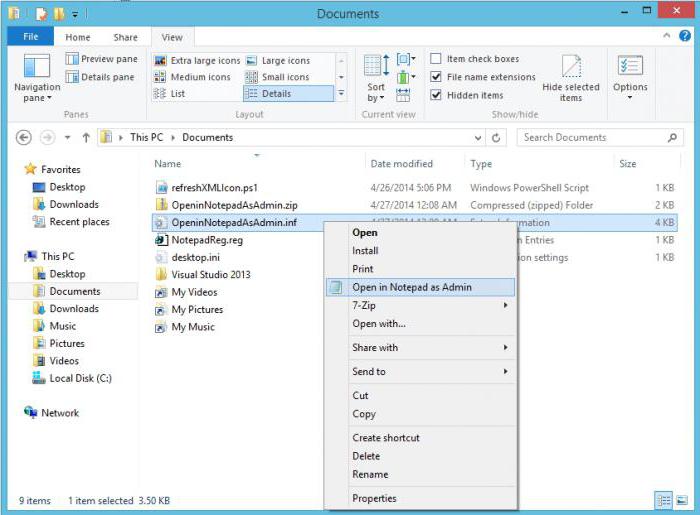
Quindi, tali pacchetti possono essere scaricati da Internet all'indirizzosotto forma di normali programmi di installazione (file EXE) o sotto forma di file di installazione INF, che molto spesso si riferiscono a driver, ma non nel nostro caso, con un set di file WAV di accompagnamento. Per non modificare manualmente i suoni, è sufficiente fare clic con il pulsante destro del mouse sul file INF e selezionare il comando "Installa" e non "Apri", come alcuni pensano. Lo schema verrà installato automaticamente. In questo caso, anche la cartella stessa con i suoni e il file di installazione non deve essere inserita nella directory in cui sono memorizzati gli schemi standard.
Installazione di schemi sonori utilizzando pacchetti di suoni
Anche i soundpack per Windows 8, ad esempio, con l'estensione .soundpack, sono comuni quando si scaricano i kit dal web.
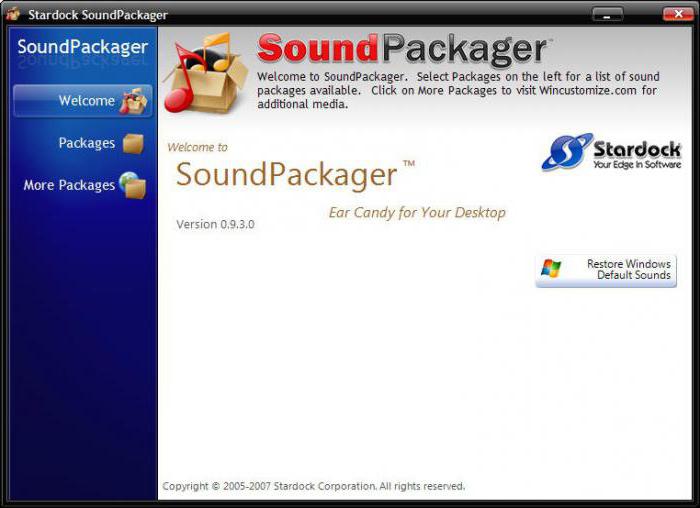
In questo caso, devi prima installareuna piccola utility chiamata SoundPackager. Dopo averlo avviato, seleziona il comando di importazione del file e trova il pacchetto audio scaricato. Quando lo schema si apre, è necessario utilizzare il pulsante Applica pacchetto, quindi selezionare una delle opzioni: Applica pacchetto avanzato (utilizza tutti i suoni inclusi nel set) o Applica pacchetto normale (installa uno schema semplificato).
Il risultato
Resta da aggiungere che il suono di accessotali metodi non possono essere modificati. Per fare ciò, dovrai utilizzare utilità più serie. Inoltre, nella versione con il programma SoundPackager, si "bloccherà" costantemente nella RAM. Quanto ti serve, decidi tu stesso. Il primo metodo è troppo lungo, ma ti permette di creare una collezione personale. Ma se usi interi pacchetti con installazione da un file EXE, questo metodo è lo strumento rapido che sostituisce automaticamente gli schemi sonori per Windows 7 o qualsiasi altro sistema in un paio di minuti (ovvero installazione degli schemi e loro successiva integrazione nel sistema) ...












